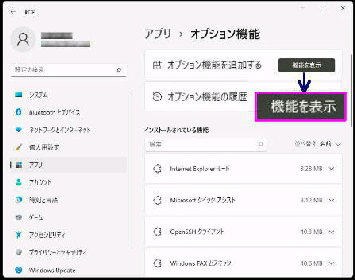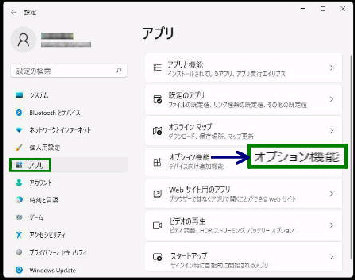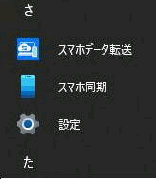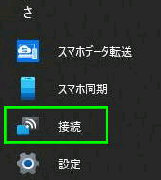「オプション機能」 画面です。
オプション機能を追加する 「機能を表示」
ボタンを押してください。
この場合は、アプリ 「オプション機能」 の
「ワイヤレスディスプレイ」 をインストール
すると、Miracast が有効になります。
ミラーリング先の PC のスタートメニュー
に 「接続」 アプリが無い場合の対応です。
設定→ 「アプリ」 画面を表示します。
「オプション機能」 を選択してください。
● スタートメニューに 「接続」 アプリを追加する
《 Windows 11 バージョン21H2 画面 》
Miracast (レシーバー機能) を有効に
すると、「接続」 アプリが追加されて、
「この PC へのプロジェクション」 が使用
可能になります。
オプション機能 「ワイヤレスディスプレイ」
のインストール画面に進みます。
尚、「接続」 は 「ワイヤレスディスプレイ」
に変更になりました。
[バージョン23H2 以降] オプション機能は、
設定→ システム→ 「オプション機能」 にあります。